最快删除VSCode所有断点的方法是点击调试面板中的“移除所有断点”按钮,该面板位于左侧边栏或通过Ctrl+Shift+D/Cmd+Shift+D打开;也可手动点击编辑器中断点或在断点列表中右键删除;若需保留部分断点,可先禁用全部再重新启用所需文件的断点;断点是否恢复取决于工作区保存状态,删除后保存工作区可避免下次重现;若删除后仍停在原位置,可尝试重启VSCode、清理launch.json配置或重新加载窗口以解决缓存或配置问题。
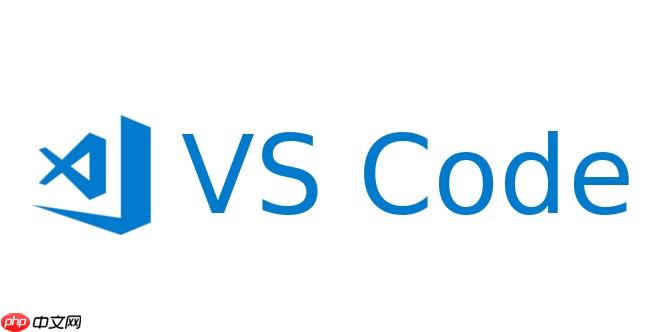
删除VSCode中的所有断点,最快捷的方法是使用调试面板中的“移除所有断点”功能。当然,你也可以手动一个个删除,但这效率嘛… 谁用谁知道。
移除所有断点,告别调试噩梦。
调试面板通常位于VSCode界面的左侧边栏,图标是一个带有播放和停止按钮的“运行和调试”图标。如果没有显示,可以通过快捷键
Ctrl+Shift+D
Cmd+Shift+D
当然有。虽然“移除所有断点”是最方便的,但你也可以在代码编辑器中,直接点击断点标记来逐个删除。或者,在调试面板的“断点”区域,你可以看到所有已设置的断点列表,右键点击某个断点,选择“删除断点”即可。我个人比较喜欢用“移除所有断点”,简单粗暴,一步到位。
这个需求很合理。VSCode并没有直接提供删除单个文件所有断点的功能,但你可以通过一些“曲线救国”的方式实现。一种方法是在调试面板的“断点”区域,手动筛选出特定文件的断点,然后逐个删除。另一种更高效的方式是,你可以先禁用所有断点(调试面板顶部有个“禁用所有断点”的按钮),然后只在你需要保留断点的文件中重新启用断点。虽然稍微麻烦一点,但总比全部删除再重新设置要好。
这取决于你是否保存了工作区。VSCode会记住你上次调试的断点设置,并在下次打开工作区时自动恢复。如果你不希望断点再次出现,确保在删除断点后,保存你的工作区。这样,VSCode就会记住你已经删除了这些断点。
这种情况通常是因为缓存或者调试器配置的问题。可以尝试以下几种方法:
launch.json
Ctrl+Shift+P
Cmd+Shift+P
希望这些方法能帮你解决问题。调试有时候就是这样,总会遇到一些奇奇怪怪的问题,但只要耐心排查,总能找到解决方案。
以上就是VSCode怎么删除所有断点_VSCode一键清除所有调试断点操作教程的详细内容,更多请关注php中文网其它相关文章!

每个人都需要一台速度更快、更稳定的 PC。随着时间的推移,垃圾文件、旧注册表数据和不必要的后台进程会占用资源并降低性能。幸运的是,许多工具可以让 Windows 保持平稳运行。




Copyright 2014-2025 https://www.php.cn/ All Rights Reserved | php.cn | 湘ICP备2023035733号